Pomocí služby Google Cloud Print můžete tisknout lokálně a dokonce globálně prostřednictvím internetu. K tisku jakékoli zprávy nebo souboru přes internet na domácí tiskárnu lze použít libovolný web, stejně jako mobilní aplikaci Gmail.
Google Cloud Print již nebude fungovat od 1. ledna 2021. Další informace najdete na stránce podpory Google Cloud Print.
Připojte tiskárnu ke službě Google Cloud Print
Začněte nastavením služby Google Cloud Print pomocí webového prohlížeče Google Chrome. Tento počáteční krok vyžaduje, abyste používali počítač s přístupem k místní tiskárně.
-
Otevřete Google Chrome. Google Cloud Print funguje s Google Chrome 9 nebo novějším pod Windows a macOS. Nejlepší je Chrome aktualizovat na nejnovější verzi, pokud jste to ještě neudělali.
Pokud používáte Windows XP, ujistěte se, že je nainstalován Microsoft XPS Essentials Pack.
-
vybrat Přizpůsobte a ovládejte Google Chrome tlačítko nabídky (ikona se třemi skládanými tečkami v pravém horním rohu okna).
Stisknout Nastavení v dolní části nabídky.
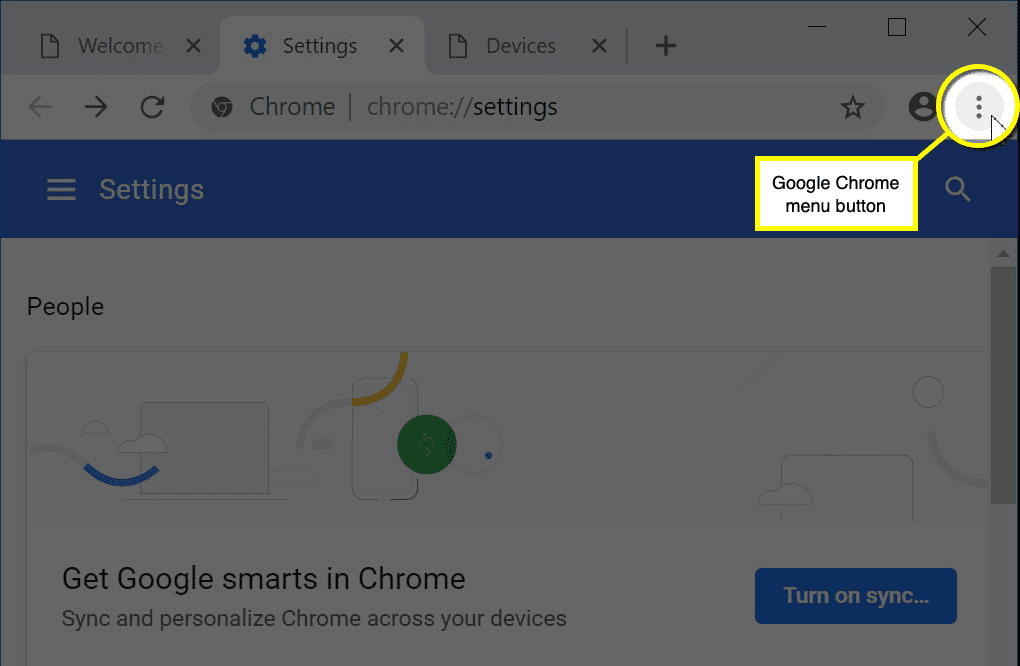
-
Na stránce Nastavení, která se otevře, přejděte dolů a vyberte pokročilý v dolní části okna.

-
Přejděte dolů do sekce Tisk a vyberte Google Cloud Print.

-
vybrat Spravujte zařízení Cloud Print. Pokud nejste přihlášeni pomocí svého účtu Google, stiskněte přihlásit odkaz přihlaste se ke svému účtu a zaregistrujte novou tiskárnu.

-
vybrat Přidejte tiskárny. Zkontrolujte každou tiskárnu a zařízení, které chcete zaregistrovat do služby Google Cloud Print.

-
Zkontrolujte, zda jsou zaškrtnuty všechny tiskárny, u kterých chcete povolit službu Google Cloud Print.
Můžete vybrat do Automaticky zaregistrovat nové připojené tiskárny abychom zajistili, že do Google Cloud Print budou v budoucnu přidány nové tiskárny.
-
Stisknout Přidat tiskárnu.
Jak tisknout prostřednictvím služby Google Cloud Print
Níže jsou uvedeny dva způsoby, jak můžete pomocí služby Google Cloud Print tisknout na místní tiskárně přes internet. První je prostřednictvím mobilní aplikace Gmail a druhá prostřednictvím webu Google Cloud Print, ke kterému máte přístup prostřednictvím svého účtu Google.
Chcete-li používat Google Cloud Print, musíte nejprve zaregistrovat svou tiskárnu ve službě. Tento proces registrace se bude lišit podle výrobce vaší tiskárny. Pokyny najdete v online dokumentaci ke konkrétní tiskárně.
Ochrana osobních údajů: Google Cloud Print
Když tisknete pomocí služby Google Cloud Print, berete na vědomí, že „dokumenty, které tisknete pomocí služby Cloud Print, se odesílají společnosti Google, kde se uchovávají, dokud není tisková úloha dokončena. Google může ukládat data o tiskové úloze.“
Pokud je tiskárna offline, když se rozhodnete pro tisk, služba Google Cloud Print by si měla pamatovat úlohu a odeslat ji do tiskárny, jakmile bude opět k dispozici.
Z Gmailu pro mobily
Zde je postup, jak vytisknout e-mail z aplikace Gmail.
Účet Gmail, ke kterému jste přihlášeni a ze kterého chcete tisknout, se používá k připojení k tiskárnám Google Cloud Print. Pokud máte více účtů Gmail, budete muset zaregistrovat tiskárny u každého, ze kterého chcete tisknout.
-
Klepněte a otevřete konverzaci, kterou chcete vytisknout, z aplikace Gmail. -
Klepněte na tlačítko menu v horní části zprávy, nikoli tlačítko v horní části samotné aplikace Gmail.
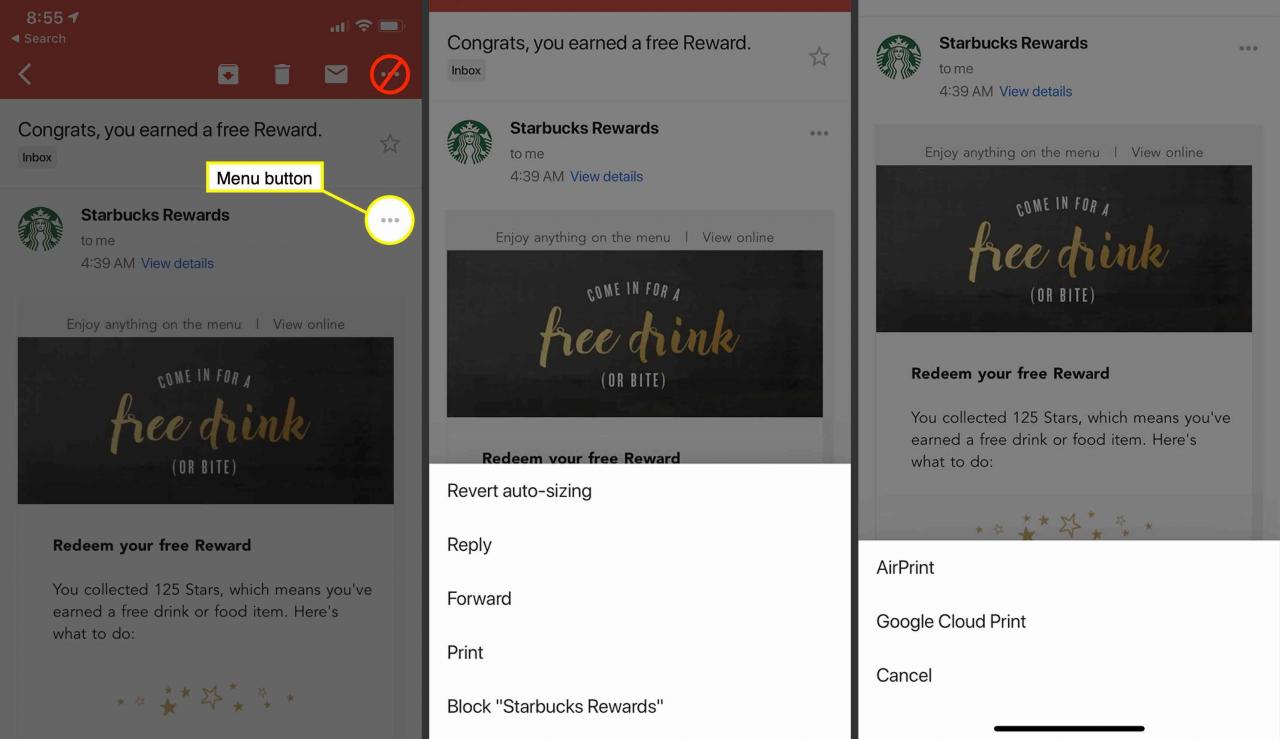
-
Využít Tisk z toho menu.
-
Využít Google Cloud Print.
-
Klepněte na tiskárnu, kterou chcete použít k tisku.
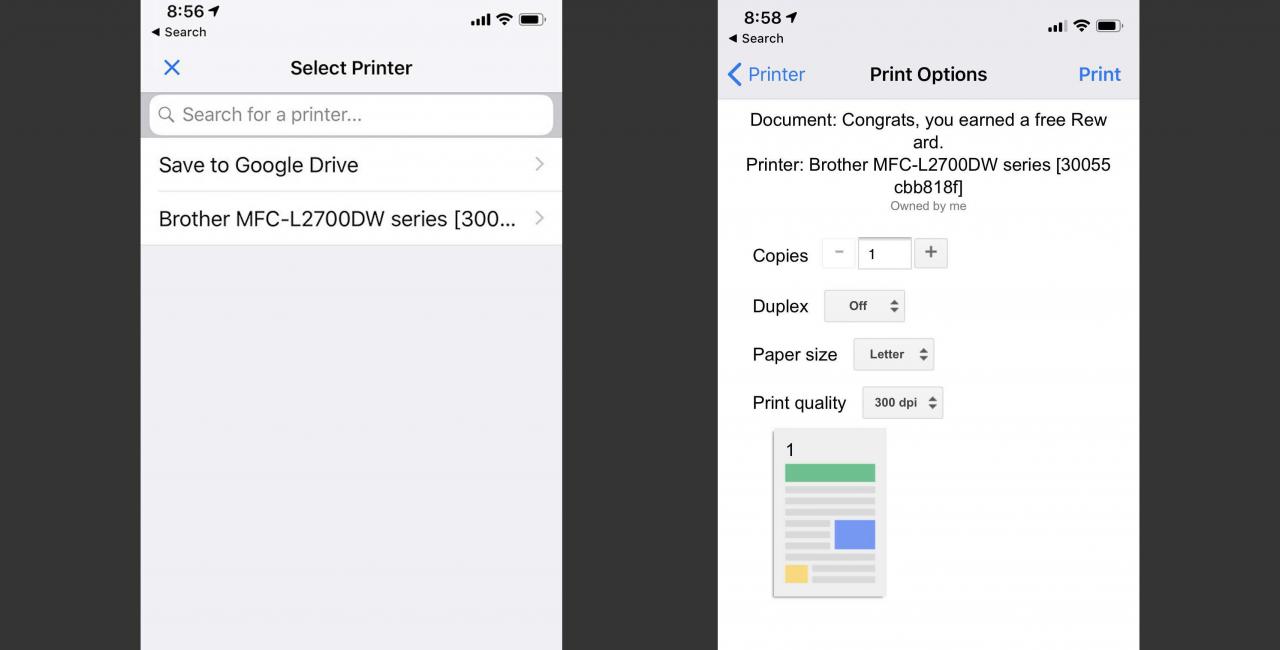
-
Na obrazovce Možnosti tisku můžete upravit nastavení tiskové úlohy, například velikost papíru, kvalitu a typ papíru.
-
Po dokončení klepněte na Tisk v pravém horním rohu.
Odešlete soubor k tisku odkudkoli
Soubor můžete odeslat na tiskárnu Google Cloud Print prostřednictvím webové stránky Google Cloud Print.
-
Přejděte na stránku Google Cloud Print. Zkontrolujte, zda jste přihlášeni pomocí e-mailového účtu, na kterém jste zaregistrovali tiskárnu Google Cloud Print.
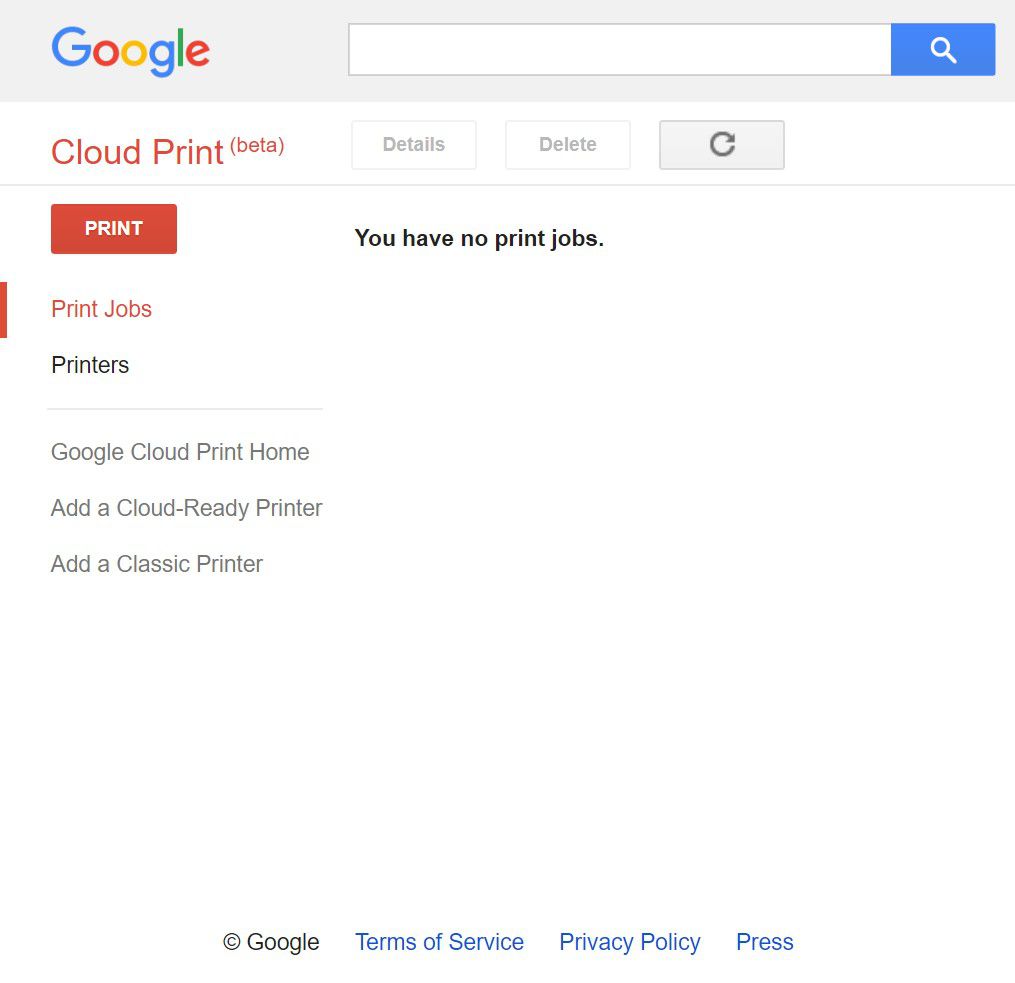
-
Stisknout TISK v levém horním rohu.
-
vybrat Nahrajte soubor k tisku.

-
Stisknout Vyberte soubor z mého počítače a vyberte soubor, který chcete vytisknout.
-
Vyberte Google Cloud Print Tiskárna které chcete používat.
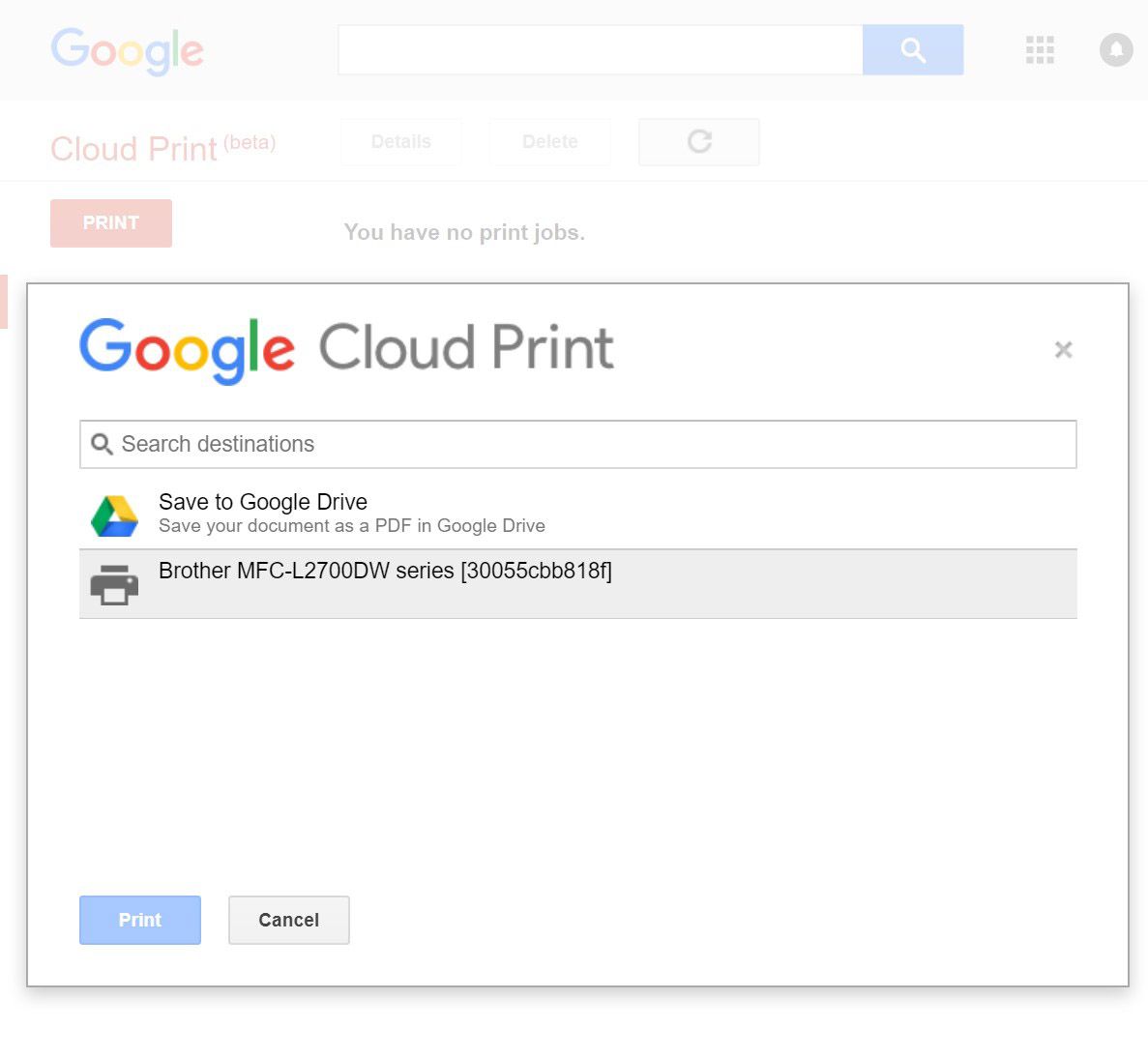
-
Volitelně upravte dostupná nastavení tiskárny.
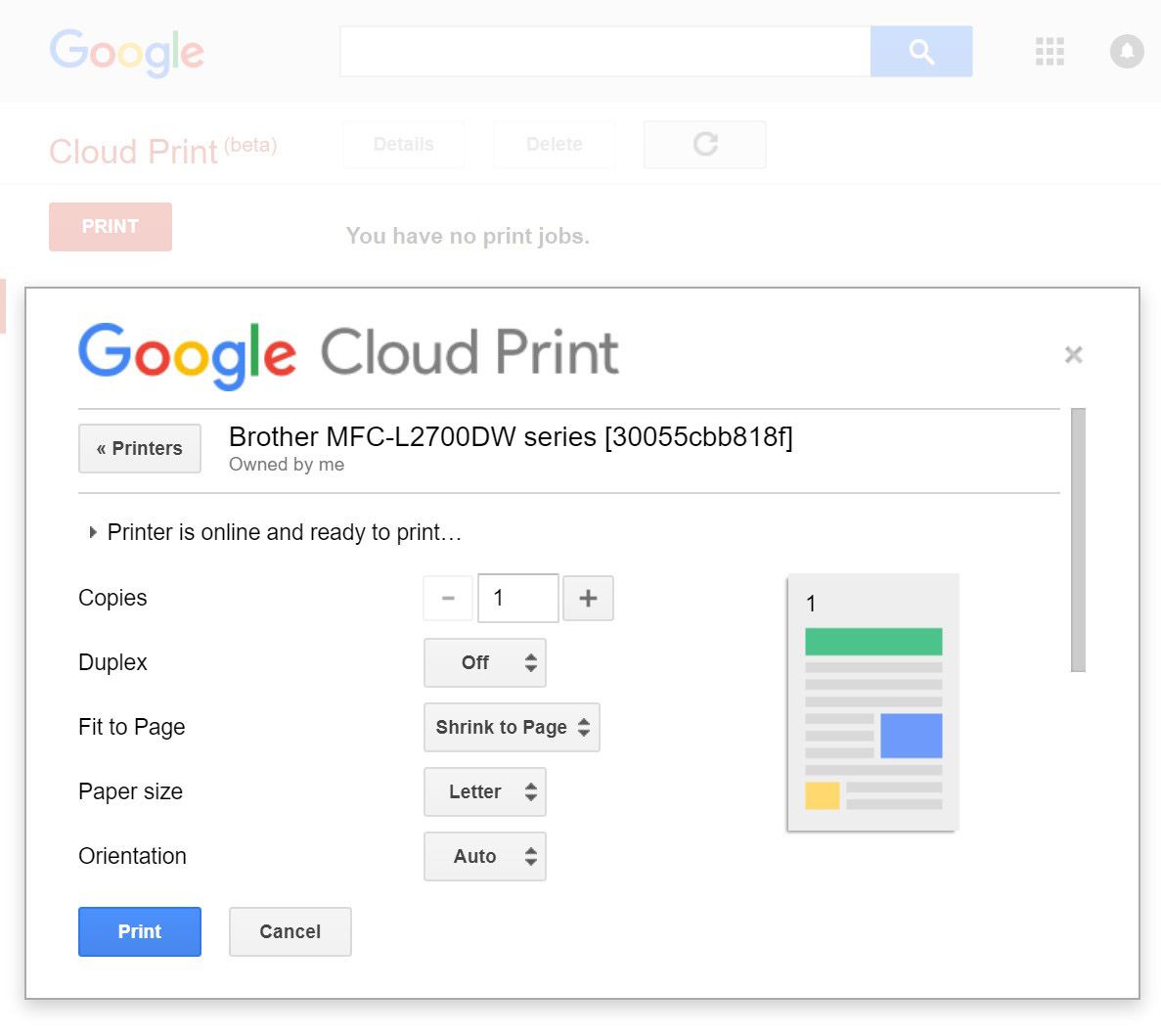
-
Stisknout Tisk.
